電子申請にファイルを添付する
- 対象読者:
- 管理者・担当者向け
- 対象プラン:
- 労務管理人事・労務エッセンシャル¥0HRストラテジー
届出書類機能で電子申請にファイルを添付する手順を説明します。
目次
事前準備をする
電子申請を作成する
電子申請にファイルを添付するには、電子申請を作成する必要があります。 電子申請の作成手順は電子申請を作成するを参照してください。
添付するファイルを用意する
電子申請に添付する別紙やファイルを用意します。
申し送り事項などを記載したファイルが必要な場合は、WordやAdobe Acrobatなどで作成します。 電子申請で利用できるファイルの形式は、電子申請の送信先や書類によって異なります。 JPEGまたはPDF形式のファイルであれば、幅広い書類で利用できるため、これらの形式での添付を推奨します。
電子申請にファイルを添付する
1. 電子申請の一覧画面を開く
ホームにあるアプリ一覧の[届出書類]を押します。
画面上部の[電子申請]を押すと、電子申請の一覧画面が表示されます。
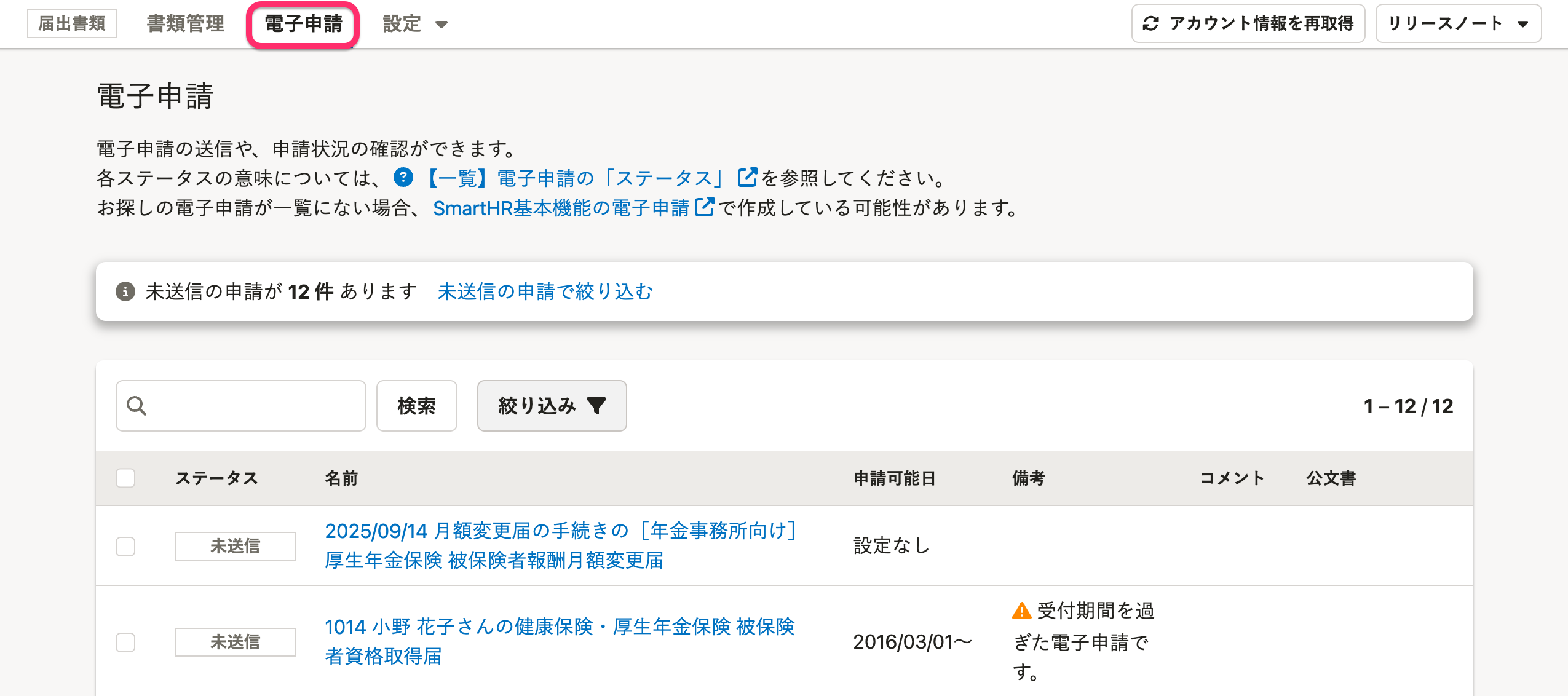 画像を表示する
画像を表示する
2. 電子申請の詳細画面を開く
電子申請の一覧画面で、作成した電子申請の申請名を押し、電子申請の詳細画面を表示します。
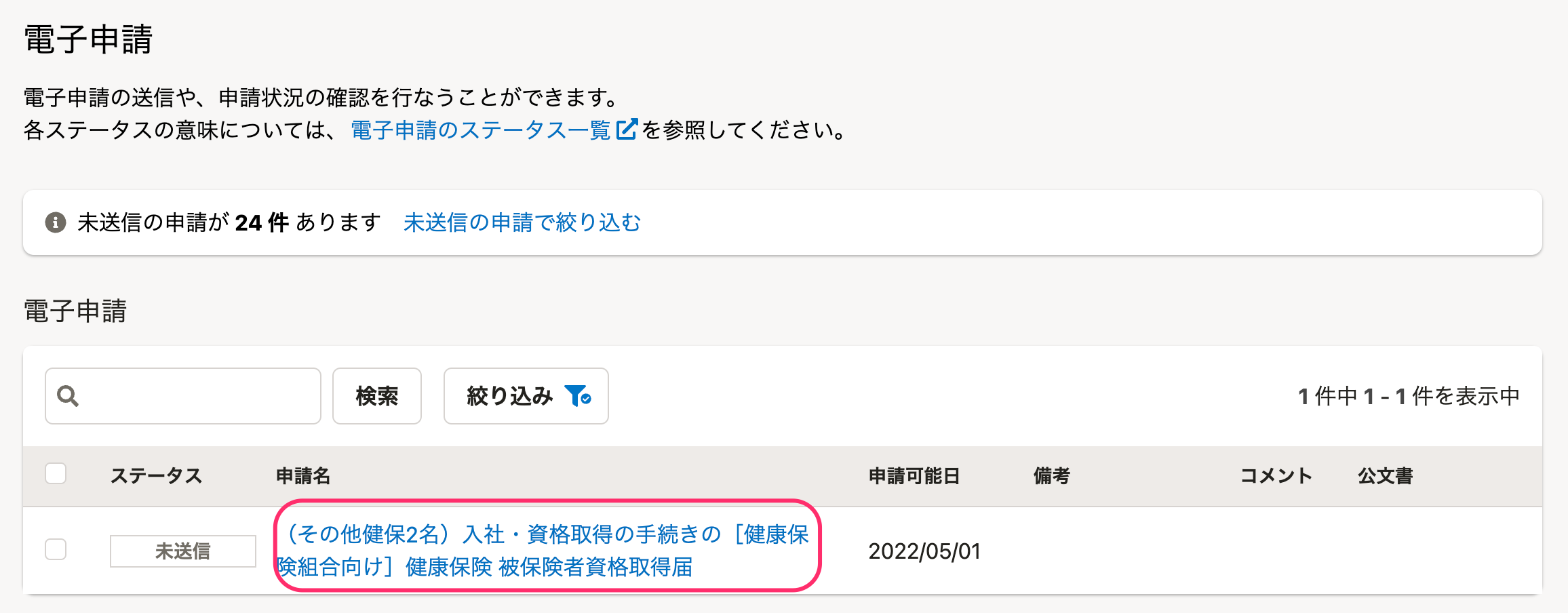 画像を表示する
画像を表示する
3. [添付ファイル]の[変更]を押す
電子申請の詳細画面にある[添付ファイル]の[変更]を押し、添付ファイルの変更画面を表示します。
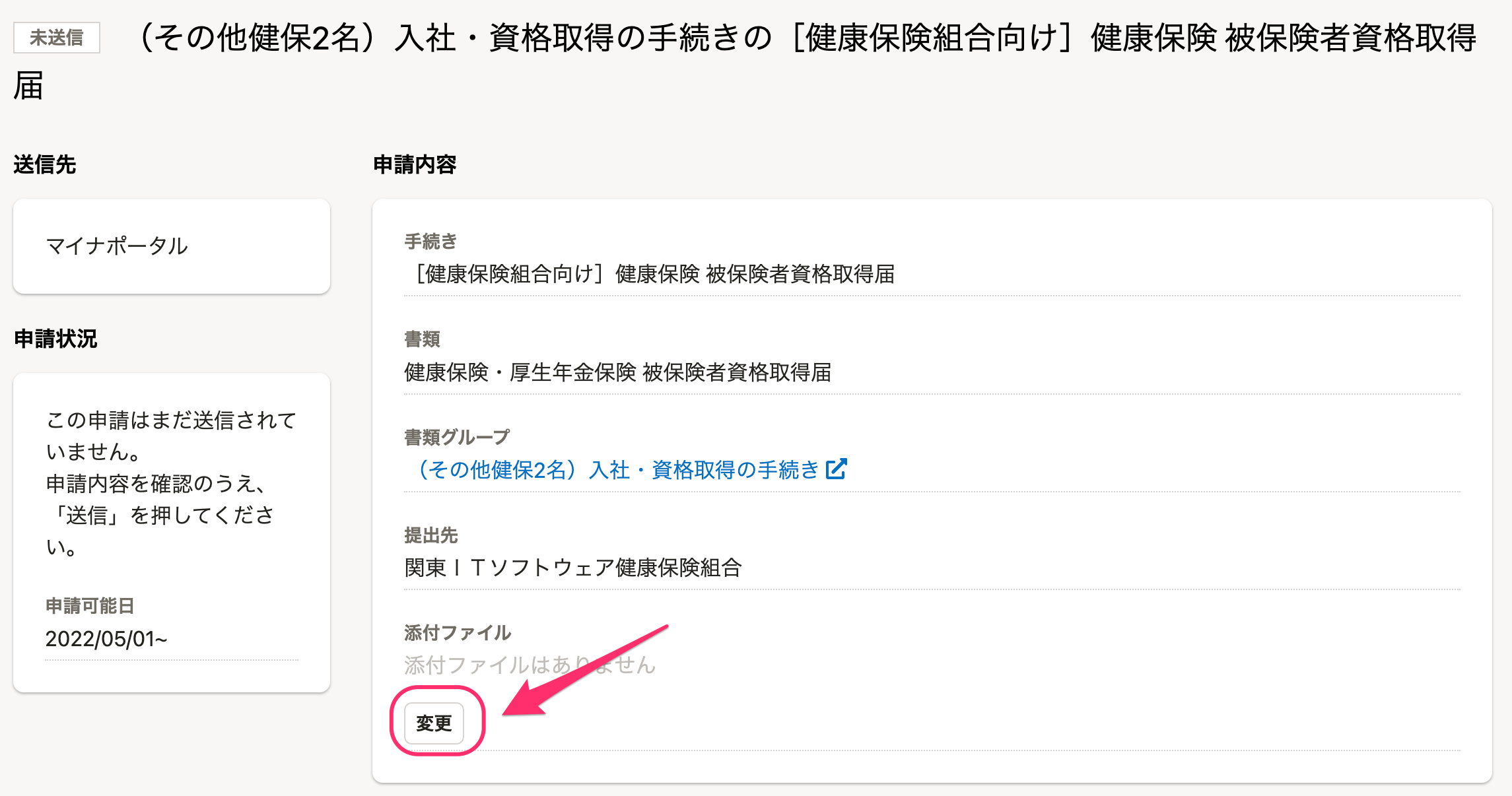 画像を表示する
画像を表示する
4. [ファイルの追加]を押して添付ファイルを選択し、[変更]を押す
[ファイルの追加]を押し、添付したいファイルを選択します。 選択したファイル名が表示されていることを確認し、[変更]を押します。
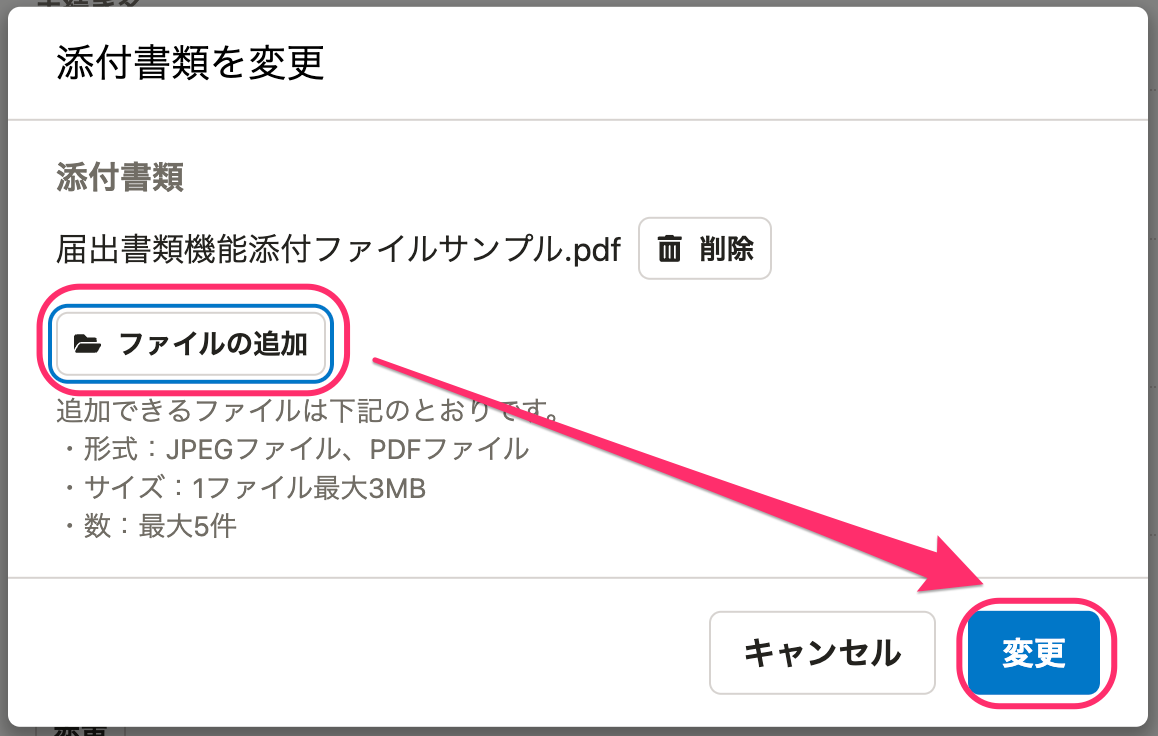 画像を表示する
画像を表示する
5. [添付ファイル]に添付したいファイルが表示されていることを確認する
電子申請の詳細画面の[添付ファイル]に、添付したいファイルが表示されていることを確認します。
6. 電子申請を送信する
電子申請を送信する場合は、[送信]を押します。 送信の手順は電子申請を送信するの手順3以降を参照してください。
このページは役に立ちましたか?
